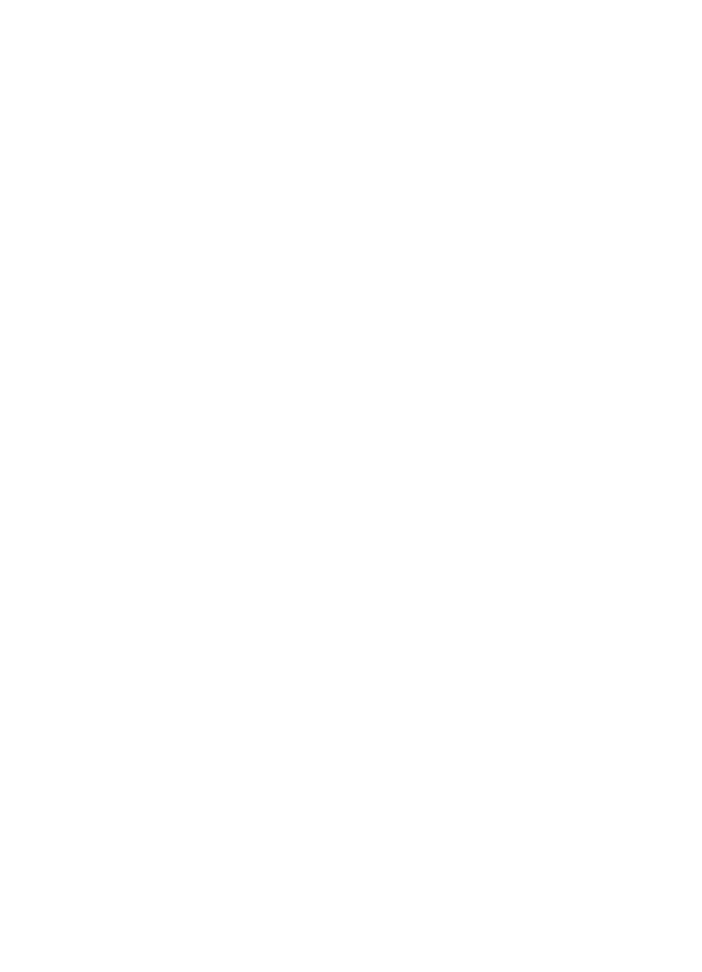
Mac OS X
Pentru dezinstalare
1.
Faceţi dublu clic pe pictograma HP Uninstaller (Utilitar de dezinstalare HP) (situată în
folderul Hewlett-Packard din folderul Applications (Aplicaţii) de la nivelul superior al
unităţii de disc fix), şi apoi faceţi clic pe Continue (Continuare).
2.
Când vi se solicită, introduceţi numele şi parola corecte ale administratorului, apoi faceţi clic
pe OK.
3.
Urmaţi instrucţiunile de pe ecran.
4.
Când HP Uninstaller (Utilitar de dezinstalare HP) a terminat, reporniţi computerul.
Anexa C
140
Configurarea reţelei
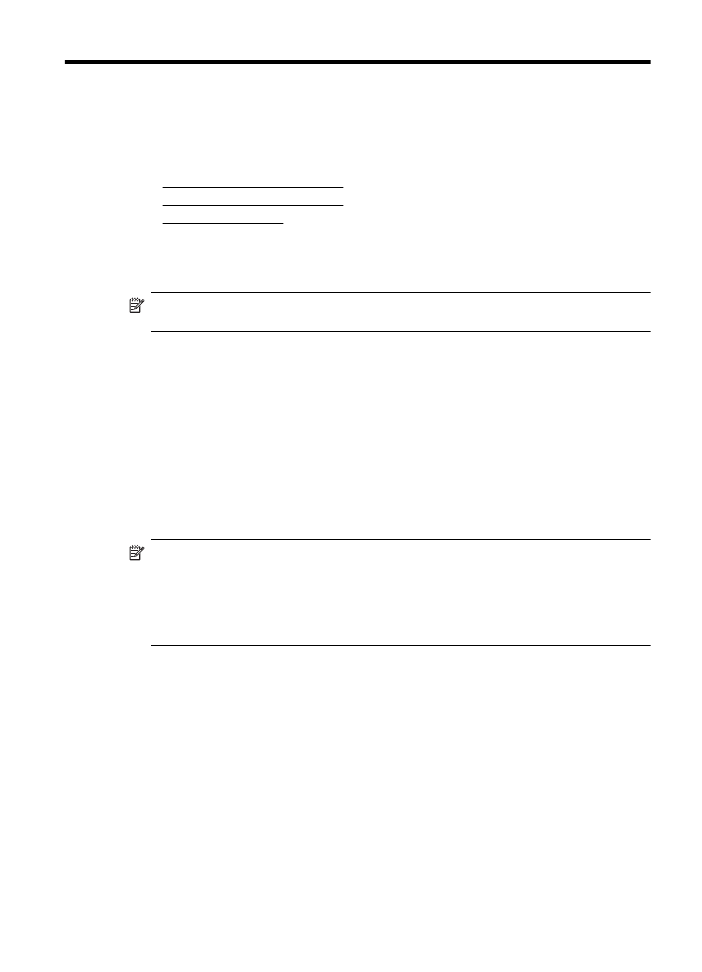
D
Instrumente de gestiune a
imprimantei
Această secţiune cuprinde următoarele subiecte:
•
Caseta de instrumente (Windows)
•
HP Utility (Utilitar HP) (Mac OS X)
•
Server Web încorporat
Caseta de instrumente (Windows)
Toolbox (Casetă de instrumente) oferă informaţii de întreţinere referitoare la imprimantă.
Notă Caseta de instrumente poate fi instalată de pe CD-ul software-ului HP în cazul în care
computerul îndeplineşte cerinţele de sistem.
Deschideţi Toolbox (Caseta de instrumente)
1.
De pe desktopul computerului, faceţi clic pe fila Start (Pornire), selectaţi Programs
(Programe) sau All Programs (Toate programele), faceţi clic pe HP, faceţi clic pe folderul
pentru imprimanta dvs. HP şi apoi selectaţi pictograma cu numele imprimantei dvs.
2.
Faceţi clic pe Printer Preferences (Preferinţe imprimantă), apoi faceţi dublu-clic pe
Maintenance Tasks (Sarcini de întreţinere).
HP Utility (Utilitar HP) (Mac OS X)
HP Utility (Utilitar HP) conţine instrumente pentru configurarea setărilor de imprimare, calibrarea
imprimantei, comandarea online a consumabilelor şi localizarea informaţiilor de pe site-ul web de
asistenţă.
Notă Caracteristicile disponibile în HP Utility (Utilitar HP) variază în funcţie de imprimanta
selectată.
Avertismentele şi indicatoarele referitoare la nivelurile de cerneală furnizează informaţii
estimative numai în scop de planificare. Când primiţi un mesaj de nivel de cerneală scăzut,
trebuie să aveţi un cartuş de înlocuire disponibil pentru a evita posibilele întârzieri în
imprimare. Nu este necesar să înlocuiţi cartuşele cât timp nu vi se solicită acest lucru.
Deschideţi HP Utility (Utilitar HP).
Pentru a deschide HP Utility (Utilitar HP)
Faceţi clic pe Preferinţe sistem în Dock, faceţi clic în secţiunea Imprimare & Fax sau Imprimare
& Scanare în secţiunea Hardware, faceţi clic pe Deschidere coadă imprimare, apoi efectuaţi
următoarele pentru versiunea dvs. de Mac OS X:
•
Mac OS X (v10.5): Faceţi clic pe Utility (Utilitar) din bara de instrumente.
•
Mac OS X v10.6: Faceţi clic pe Printer Setup (Configurare imprimantă) de pe bara de
instrumente, faceţi clic pe fila Utility (Utilitar) şi apoi faceţi clic pe Open Printer
Utility(Deschide utilitar imprimantă).
– Sau –
Faceţi dublu clic pe pictograma HP Utility (Utilitar HP). Această pictogramă se află în folderul
Hewlett-Packard din folderul Applications (Aplicaţii) din nivelul superior al unităţii de disc fix.